您想轻松快速地将视频嵌入到 Outlook 企业邮箱中吗?现在这是可能的。不,它不需要压缩大型视频附件或链接到 YouTube 上传内容。您所需要的只是一个简单的工具: Outlook 365 的全新 BombBomb 插件。
借助此 Outlook 插件,您将能够直接从收件箱无缝录制、发送和跟踪视频。将视频插入 Outlook 企业邮箱所需的一切都将集中在一处。无需从一种工具切换到另一种工具。
这是您需要了解的一切……
笔记: 此附加组件与 Outlook 365 Web 兼容, Windows 10 Outlook 365 桌面和 Outlook 365 Mac 版如果您没有 Outlook 365 订阅或 Microsoft 托管或基于 Exchange 的企业邮箱帐户,我们建议使用 BombBomb 的 Chrome 或 Edge 扩展程序。
BombBomb Outlook 视频企业邮箱:主要功能
借助新的 BombBomb Outlook 插件,您可以通过以下功能将视频无缝嵌入 Outlook 企业邮箱中……
只需按一下按钮即可录制视频
录制一对一、一对一、多方视频或屏幕录制,并将视频直接插入收件箱中的 Outlook 企业邮箱中,无需在工具之间切换。
只需导航到附加侧栏中的“录制”选项卡,选择“自己录制”或“录制屏幕”按钮,录制视频,然后就可以开始了! (当您的视频企业邮箱准备好发送时,请务必单击“发送 + 关注”,而不是 Outlook 的本机发送按钮,以获得关键视频分析。)
访问 Outlook 中的整个视频库

需要访问您已经录制的视频吗?您可以从收件箱中的 BombBomb 视频库中查找视频并将其嵌入到 Outlook 中。只需单击附加侧栏中的“视频”选项卡,选择要包含的视频,然后点击“插入”即可。
您还可以在此选项卡中预览库中选定的视频,并上传视频文件以将 BombBomb 视频库中尚不存在的视频嵌入到 Outlook 企业邮箱中。
实时跟踪视频分析

在 Outlook 企业邮箱中成功嵌入视频后,您可以跟踪这些视频企业邮箱何时被打开、单击或播放。您还可以从“最长观看次数”和“最近观看次数”中获取有关视频观看百分比的信息。
这些实时分析将显示在 Outlook 加载项侧边栏的“跟踪”选项卡中。您可以查看所有已发送视频的跟踪信息或按收件人过滤它们。想要了解有关视频跟踪的更多信息吗?在您想要获取深入分析的视频上点击“显示所有互动”。
您会喜欢的额外功能
• 在视频中添加号召性用语: 通过嵌入视频中并直接显示在视频中的可点击号召性用语,鼓励您的收件人采取所需的操作。录制视频时,您可以选择在视频中插入 CTA。
• 为您的视频命名: 录制完视频后,您可以为其添加相应的标题,以便于将来使用或参考时轻松查找。
• 为您的视频创建自定义缩略图: 想要用缩略图替换动画预览吗?您可以在录制后立即为视频选择自定义缩略图。
如何使用 BombBomb 插件在 Outlook 企业邮箱中嵌入视频
要在 Outlook 中录制和嵌入视频,您将需要:
• Outlook 365 订阅: 在这里获取它。
• 炸弹炸弹帐户: 免费试用两周!已经有帐户?登录。
• BombBomb Outlook 插件: 将其直接发送到您的 Outlook 收件箱。
查看本文,了解有关设置 BombBomb Outlook 插件的详细说明和分步提示。
如何使用 Outlook 的 BombBomb 插件:3 个步骤
1. 转到 BombBomb Outlook 加载项侧栏中的“录制”选项卡,然后选择您的首选录制设置,无论是您自己还是您的屏幕。
2. 录制视频或屏幕录制,或点击“视频”选项卡以访问视频库中的视频。
3. 点击“插入”将视频嵌入到企业邮箱中,准备就绪后,点击“发送 + 关注”。
不要忘记: 您必须选择 BombBomb“发送 + 关注”而不是 Outlook 的本机发送按钮,才能获得通过此附加组件发送的视频的视频跟踪分析。
立即在您的 Outlook 企业邮箱中嵌入视频!
现在您已准备好将 BombBomb Outlook 加载项安装到您的收件箱中,并且您知道如何使用它,不要浪费时间。立即开始录制视频并将视频发送到您的 Outlook 收件箱!
如果您正在寻找有关适合您的技术堆栈的最佳软件的更多信息,请查看 G2! G2 可以根据超过 100 万的真实用户评论,帮助您选择适合分析、销售、客户服务、营销、内容管理等的软件和服务。


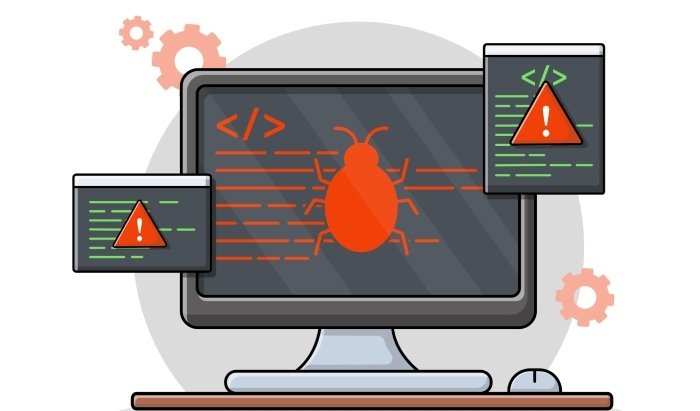
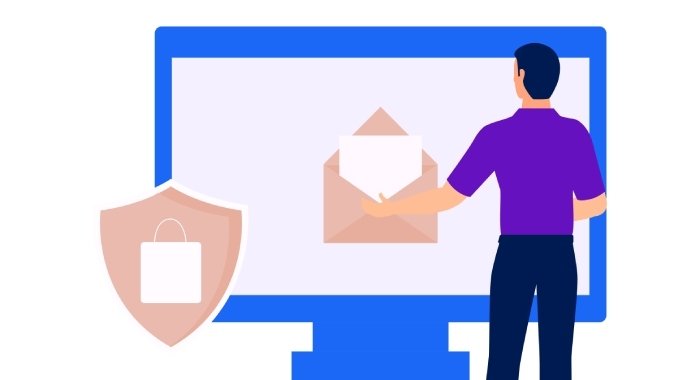


Leave A Comment